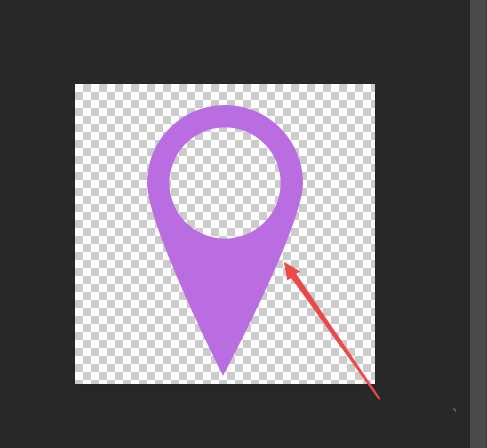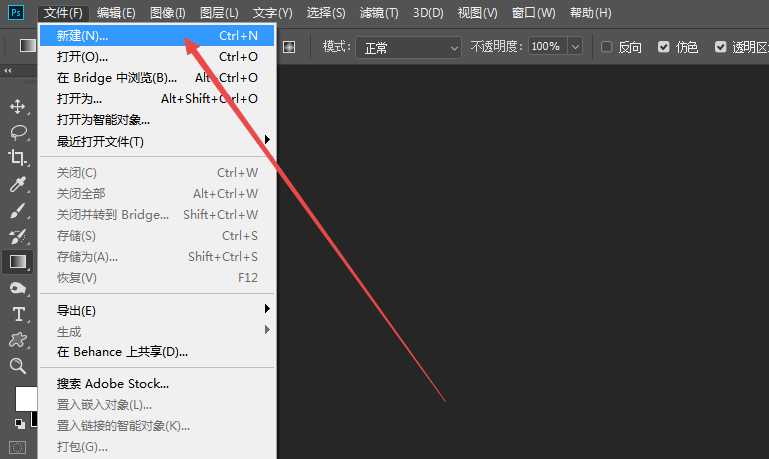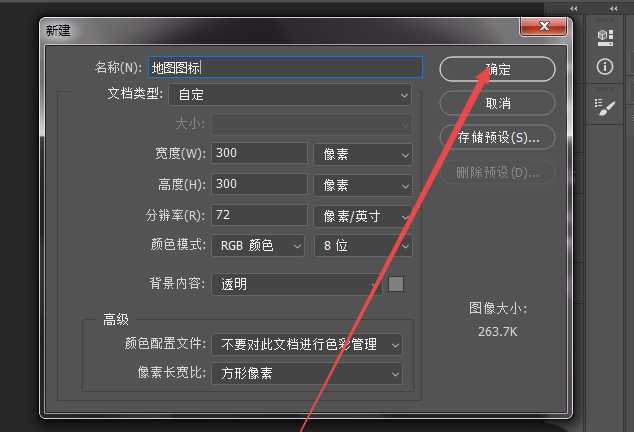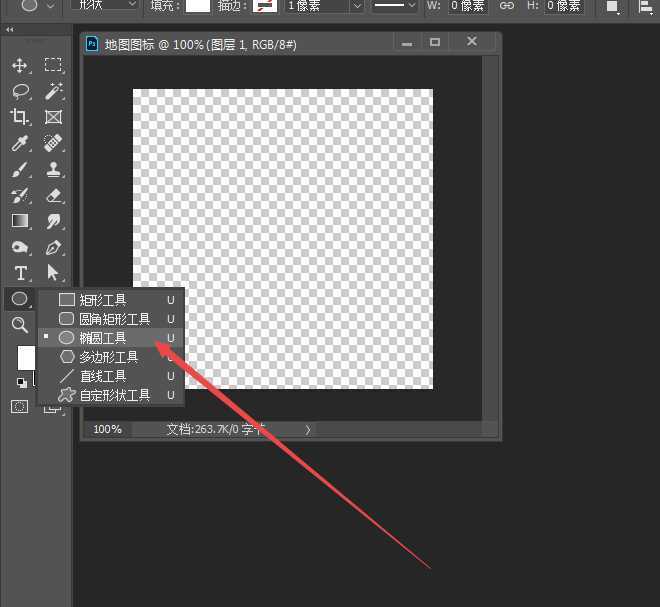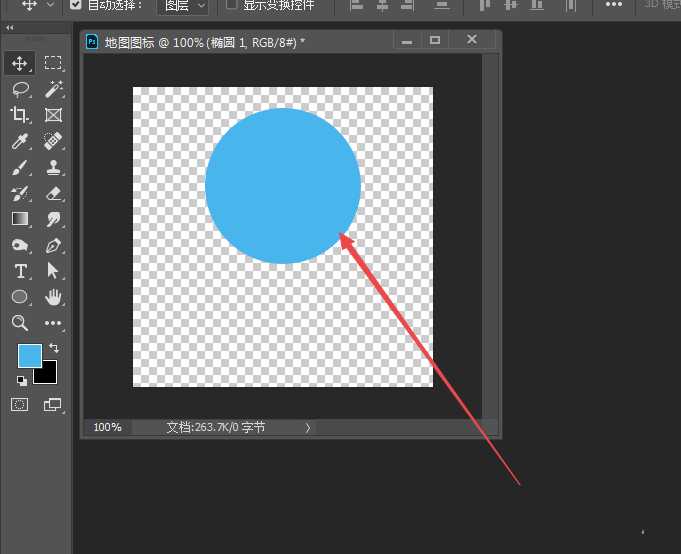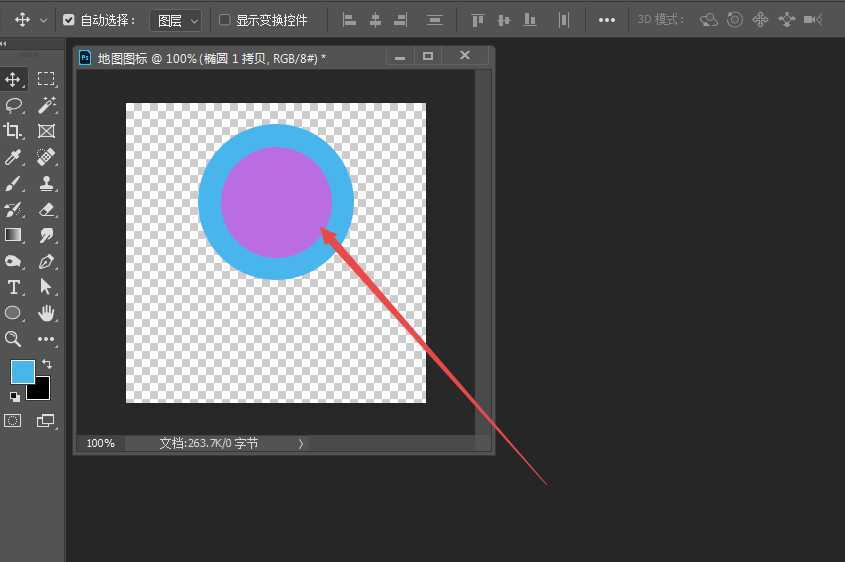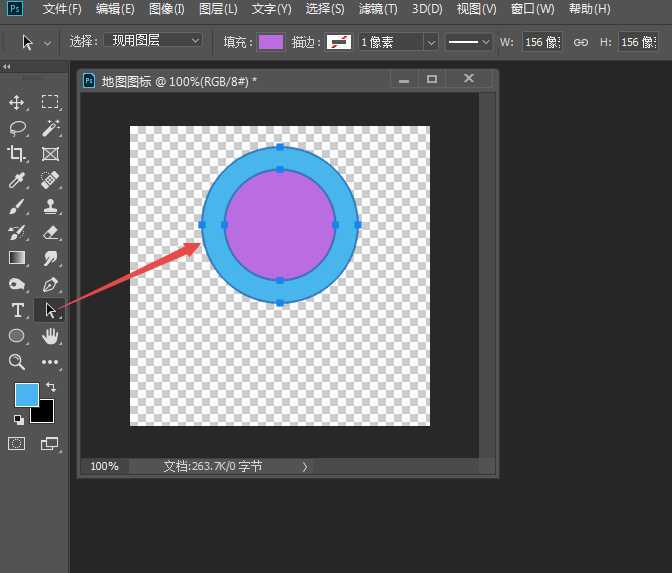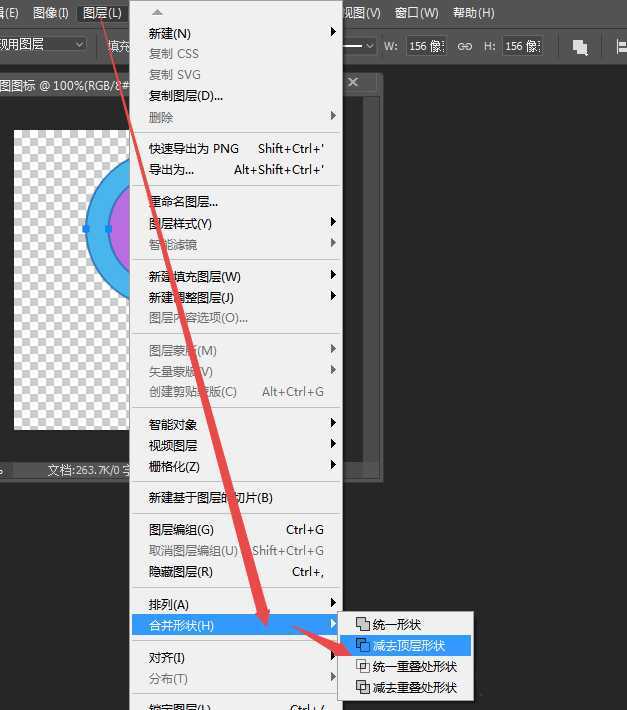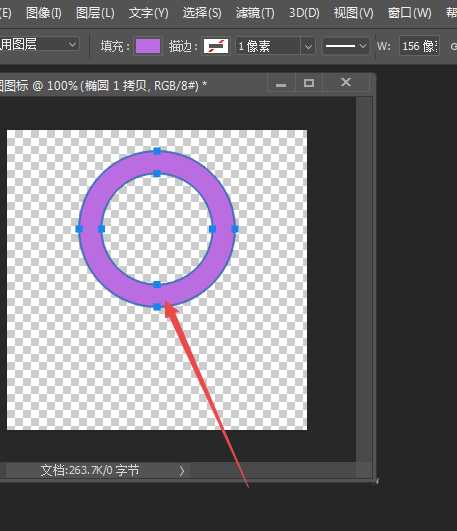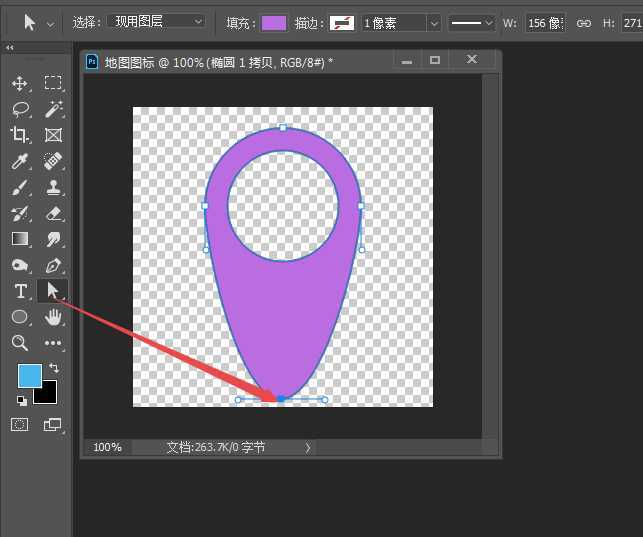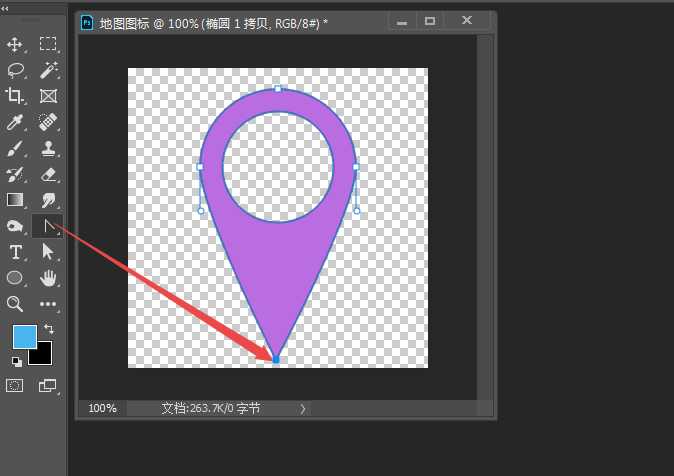经常会在地图上标注一个点,这时候就会出现地图图标,该怎么绘制地图图标logo呢?下面我们就来看看详细的教程。
- 软件名称:
- Adobe Photoshop CC 2018 v19.0 简体中文正式版 32/64位
- 软件大小:
- 1.53GB
- 更新时间:
- 2019-10-24立即下载
1、打开PS,然后根据实际需要,新建一个文件。
2、然后点击左侧工具栏中的椭圆工具,画出一个圆。
3、然后复制一个圆,将它缩小一下,放在里面,为了看清楚,可以使用不同的颜色。
4、然后使用路径选择工具,选中这两个圆。
5、选中之后,点击图层、合并形状、减去顶层形状,然后可以看到变成了如下图。
6、然后使用直接选中工具,点击选中外圆下面的那个锚点,往下拽。
7、然后使用转换点工具,将最下面的那个锚点点击一下,让它变成焦点,可以看到地图图标做出来了。
以上就是ps地图图标符号的制作方法,希望大家喜欢,请继续关注。
相关推荐:
ps怎么从地图中提取需要的路线图?
ps怎么设计高德地图图标? ps设计矢量图标的教程
ps怎么绘制小房子的图标? ps设计小屋子logo的教程